Hur man ändrar standard Google-konto

Använder du flera Google-konton på Android och PC och vet inte hur man ändrar standard Google-konto? Läs vidare för att lära dig de hemliga stegen.
Om du är en frekvent WhatsApp-användare kanske tanken på hur man loggar ut från WhatsApp inte är särskilt meningsfull. Men det är ett måste om du vill hålla dina meddelanden privata om du också använder WhatsApp Web. Om du inte loggar ut kan alla som kommer åt din dator öppna appen och titta på dina meddelanden eftersom du inte behöver ange ett lösenord. Genom att logga ut måste du skanna QR-koden igen för att se dina meddelanden. Fortsätt läsa för att se hur du loggar ut WhatsApp och håller dina meddelanden privata.
Logga enkelt ut från WhatsApp Web med din Android-telefon
När du loggar ut från WhatsApp Web har du två val. Du kan logga ut med Windows-appen eller din Android-enhet. För att logga ut med din Android-enhet, öppna WhatsApp-appen och tryck på de tre prickarna uppe till höger. Gå till Inställningar följt av Länkade enheter .
Under avsnittet Enhetsstatus ser du dina WhatsApp-webbsessioner .
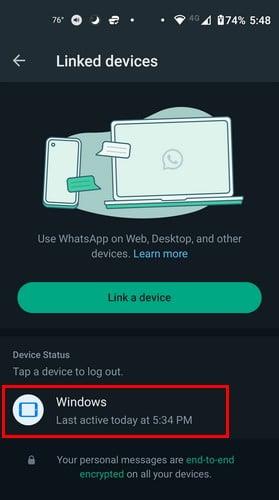
Tryck på den session du vill avsluta så får du ett bekräftelsemeddelande där du kan fortsätta att logga ut eller avbryta din begäran.
Du kan hålla sessionerna under kontroll här eftersom den också visar dig när WhatsApp Web senast var aktiv. Så om du ser att den var aktiv när du var upptagen, vet du att någon har snokat på dina meddelanden.
Logga ut med WhatsApp Web
Ett annat alternativ är att använda WhatsApp Web för att logga ut innan du lämnar. Öppna appen på din dator och klicka på kugghjulet längst ner till vänster. Se till att du är på fliken Allmänt och klicka på alternativet Logga ut nära botten. Med dessa steg kommer du bara att logga ut från ditt WhatsApp-konto. Men det kommer bara att gälla när du använder WhatsApp Web.
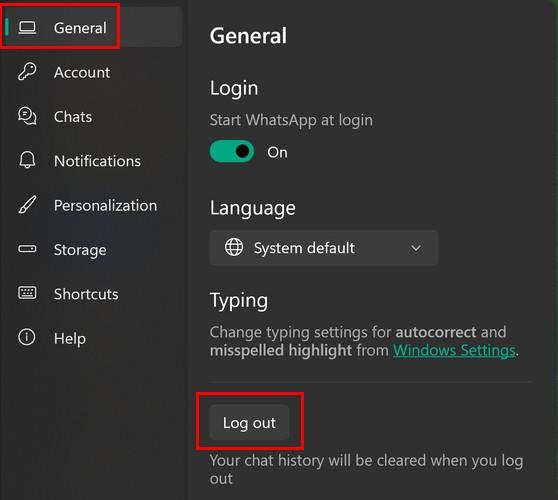
Kan du logga ut från WhatsApp Web på Android?
Att logga ut från WhatsApp som du skulle göra på WhatsApp Web är för närvarande omöjligt. Det enda sättet att "logga ut" från WhatsApp är genom att radera vår data i appen, och när du vill använda appen igen måste du ställa in den som när du först installerade appen.
Om du vill göra detta bör du säkerhetskopiera din information innan du raderar allt. På så sätt kan du fortsätta där du slutade när du loggar in igen.
För att skapa en säkerhetskopia av dina WhatsApp-chattar, öppna WhatsApp och tryck på de tre prickarna längst upp till höger. Gå till Inställningar > Chattar > Säkerhetskopiering av chatt . Överst ser du när den senaste säkerhetskopian gjordes. Om du vill ha en nyare säkerhetskopia, tryck på knappen Säkerhetskopiering. Hur lång tid detta kommer att ta beror på hur mycket det finns att säkerhetskopiera.
När säkerhetskopieringen är klar kan du radera dina WhatsApp-data. För att radera dina WhatsApp-data, gå till din Android-inställningsapp och Appar och aviseringar > WhatsApp > Lagring > Rensa lagring eller Rensa data . Det är allt du behöver göra för att logga ut från WhatsApp.
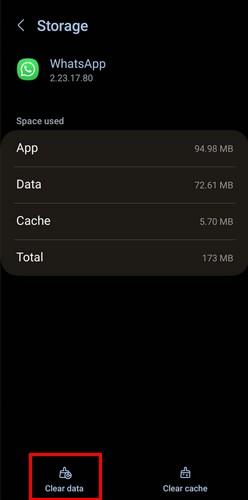
Du kommer att se ett varningsmeddelande som informerar dig om att data som filer, inställningar, databaser och annan appdata kommer att raderas. Tryck på Ok.
Nästa gång du öppnar WhatsApp ser du att du är utloggad. Du måste välja ett språk, ge vissa behörigheter, etc. Du kan också avinstallera appen, men det är mer jobb eftersom du behöver några extra steg för att installera om den. Eftersom du säkerhetskopierade dina chattar innan du tog bort allt, kan du ladda ner alla dina chattar igen i installationsprocessen.
Vidare läsning
Ingen app kommer alltid att fungera som den ska, inklusive WhatsApp. Så när du har problem med QR-koden och vill veta hur du fixar att WhatsApp Web QR- koden inte fungerar, här är några tips att följa. Visste du att det är möjligt att logga in på WhatsApp på flera enheter ? Om du vill prova den funktionen, här är stegen att följa. Slutligen, om du har problem med att spela dina WhatsApp-ljudnoteringar, här är några tips att prova.
Slutsats
Att logga ut från WhatsApp Web är viktigt så att ingen spionerar på dina chattar. Om du använder WhatsApp Web ofta kan du hålla dina meddelanden privata genom att veta hur du loggar ut. Du kan logga ut med din Android-telefon om du glömmer och stänger av din dator. Så du kan logga ut även om du är långt från din dator.
Använder du flera Google-konton på Android och PC och vet inte hur man ändrar standard Google-konto? Läs vidare för att lära dig de hemliga stegen.
Facebook-berättelser kan vara mycket roliga att göra. Här är hur du kan skapa en berättelse på din Android-enhet och dator.
Fyller det på din Android? Lös problemet med dessa nybörjarvänliga tips för alla enheter.
Hur man aktiverar eller inaktiverar stavningskontrollfunktioner i Android OS.
En handledning som visar hur du aktiverar utvecklaralternativ och USB-felsökning på Samsung Galaxy Tab S9.
Älskar du att läsa e-böcker på Amazon Kindle Fire? Lär dig hur du lägger till anteckningar och markerar text i en bok på Kindle Fire.
Jag ger en lista över saker du kan prova om din Android-enhet verkar starta om slumpmässigt utan uppenbar anledning.
Vill du lägga till eller ta bort e-postkonton på din Fire-surfplatta? Vår omfattande guide går igenom processen steg för steg, vilket gör det snabbt och enkelt att hantera dina e-postkonton på din favorit enhet. Missa inte denna viktiga handledning!
En handledning som visar två lösningar på hur man permanent förhindrar appar från att starta vid uppstart på din Android-enhet.
Behöver du nedgradera en app på Android-enhet? Läs den här artikeln för att lära dig hur du nedgraderar en app på Android, steg för steg.






